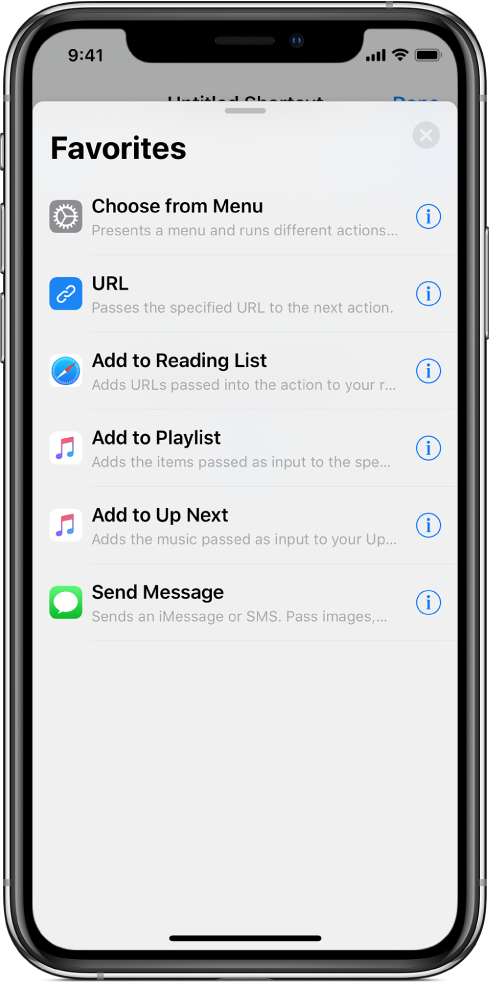Navigare nell’elenco delle azioni in Comandi Rapidi
Le azioni sono l’elemento fondamentale di un comando rapido. Mentre aggiungi azioni al tuo comando rapido personalizzato, puoi visualizzare le informazioni su ciascuna azione, ordinare l’elenco delle azioni disponibili per categoria o per termine di ricerca e creare azioni preferite da utilizzare in futuro.
Mentre crei un comando rapido, l’app Comandi Rapidi prevede le azioni che potresti voler utilizzare in seguito. Ad esempio, se l’ultima azione è un’azione di Contatto, l’app suggerisce azioni come Chiama o FaceTime. In un comando rapido che termina con un’azione “Ottieni brano attuale” l’elenco suggerisce azioni come “Aggiungi alla playlist” od “Ottieni dettagli della musica”.
Nota: le azioni suggerite scompaiono dall’elenco quando tocchi ![]() .
.
In iOS 12, le app possono esporre i propri comandi rapidi. Questi comandi rapidi sono disponibili come azioni nella categoria di azioni “Suggerimenti di Siri”. Consulta Visualizzare le azioni suggerite da Siri.
Visualizzare le informazioni su un’azione
Nella libreria dell’app Comandi Rapidi
 , tocca
, tocca  su un comando rapido.
su un comando rapido.Nell’editor di comandi rapidi, tocca
 per mostrare un elenco di categorie di azioni.
per mostrare un elenco di categorie di azioni.Tocca una categoria di azioni nell’elenco, quindi tocca
 per un’azione specifica.
per un’azione specifica.Compare una breve descrizione dell’azione, che include il tipo di contenuto che può essere usato come input (se presente) e l’output che ne risulta. Per ulteriori informazioni su input e output, consulta Come funzionano i comandi rapidi?

Suggerimento: una volta posizionata un’azione in un comando rapido, puoi toccare il nome o l’icona dell’azione per mostrare la descrizione dell’azione.
Cercare nell’elenco delle azioni
Nell’app Comandi Rapidi, esegui una delle seguenti operazioni nell’editor di comandi rapidi:
Su iPhone: tocca
 nella parte inferiore dello schermo.
nella parte inferiore dello schermo.Su iPad o iPhone Plus: tocca
 nella parte superiore della barra laterale sinistra.
nella parte superiore della barra laterale sinistra.
Inserisci un termine nel campo di ricerca.
L’elenco viene ordinato per mostrare le azioni che contengono quel termine di ricerca. Prova a cercare ottieni, cerca o aggiungi per esplorare una varietà di azioni all’interno di più categorie. Puoi inoltre cercare argomenti specifici, come musica o eventi, oppure app e servizi che utilizzi.
Visualizzare tutte le azioni in una categoria specifica
Nell’app Comandi Rapidi, esegui una delle seguenti operazioni nell’editor di comandi rapidi:
Su iPhone: tocca
 nella parte inferiore dello schermo.
nella parte inferiore dello schermo.Suggerimento: puoi anche scorrere verso l’alto per visualizzare l’elenco Azioni.
Su iPad o iPhone Plus: tocca
 nella parte superiore della barra laterale sinistra.
nella parte superiore della barra laterale sinistra.
Compare un elenco di categorie.
Tocca il nome di una categoria (Musica o Web, ad esempio).
Tutte le azioni correlate alla categoria che scegli compaiono nell’elenco, organizzate per sottocategoria.
Visualizzare le azioni suggerite da Siri
I suggerimenti di Siri vengono visualizzati nell’elenco delle azioni e sono basati sul modo in cui utilizzi il dispositivo.
Nell’app Comandi Rapidi, esegui una delle seguenti operazioni nell’editor di comandi rapidi:
Su iPhone: tocca
 nella parte inferiore dello schermo.
nella parte inferiore dello schermo.Suggerimento: puoi anche scorrere verso l’alto per visualizzare l’elenco Azioni.
Su iPad o iPhone Plus: tocca
 nell’angolo superiore sinistro della barra laterale.
nell’angolo superiore sinistro della barra laterale.
Tocca “Suggerimenti di Siri”.
Le azioni suggerite da Siri compaiono nell’elenco.
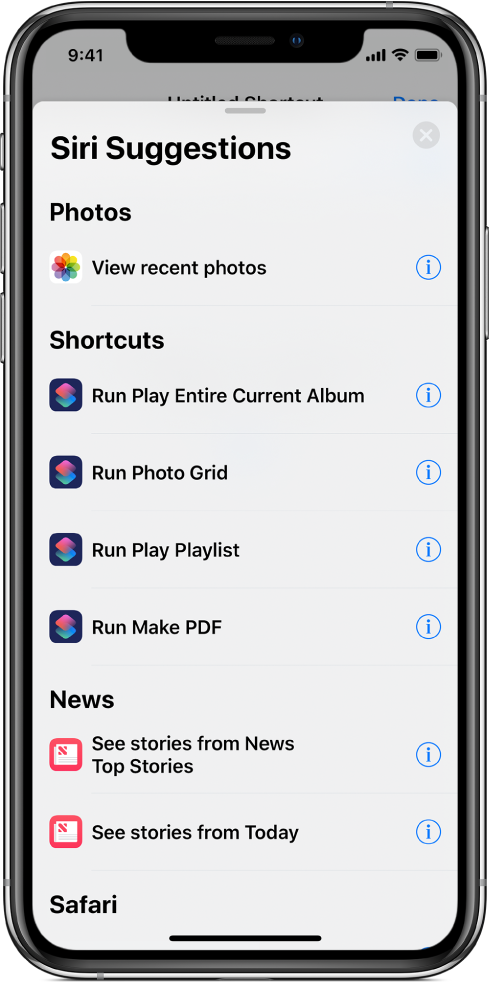
Tocca
 per mostrare una descrizione di un’azione.
per mostrare una descrizione di un’azione.
Per informazioni su come aggiungere comandi rapidi a Siri, consulta Utilizzare i comandi rapidi suggeriti e Utilizzare Siri per eseguire i comandi rapidi con la voce.
Contrassegna un’azione come preferita
Nell’app Comandi Rapidi, esegui una delle seguenti operazioni:
Nell’editor di comandi rapidi: tocca il nome dell’azione che vuoi contrassegnare come preferita.
Nell’elenco delle azioni: tocca il pulsante informazioni sull’azione che vuoi contrassegnare come preferita.
Tocca
 .
.L’azione viene contrassegnata come Preferita e aggiunta alla lista dei preferiti.
Visualizzare le azioni preferite
Nell’app Comandi Rapidi, esegui una delle seguenti operazioni nell’editor di comandi rapidi:
Su iPhone: tocca
 nella parte inferiore dello schermo.
nella parte inferiore dello schermo.Suggerimento: puoi anche scorrere verso l’alto per visualizzare l’elenco delle azioni.
Su iPad o iPhone Plus: tocca
 nell’angolo superiore sinistro della barra laterale.
nell’angolo superiore sinistro della barra laterale.
Tocca Preferiti.
Le azioni precedentemente contrassegnate come preferite compaiono nell’elenco.